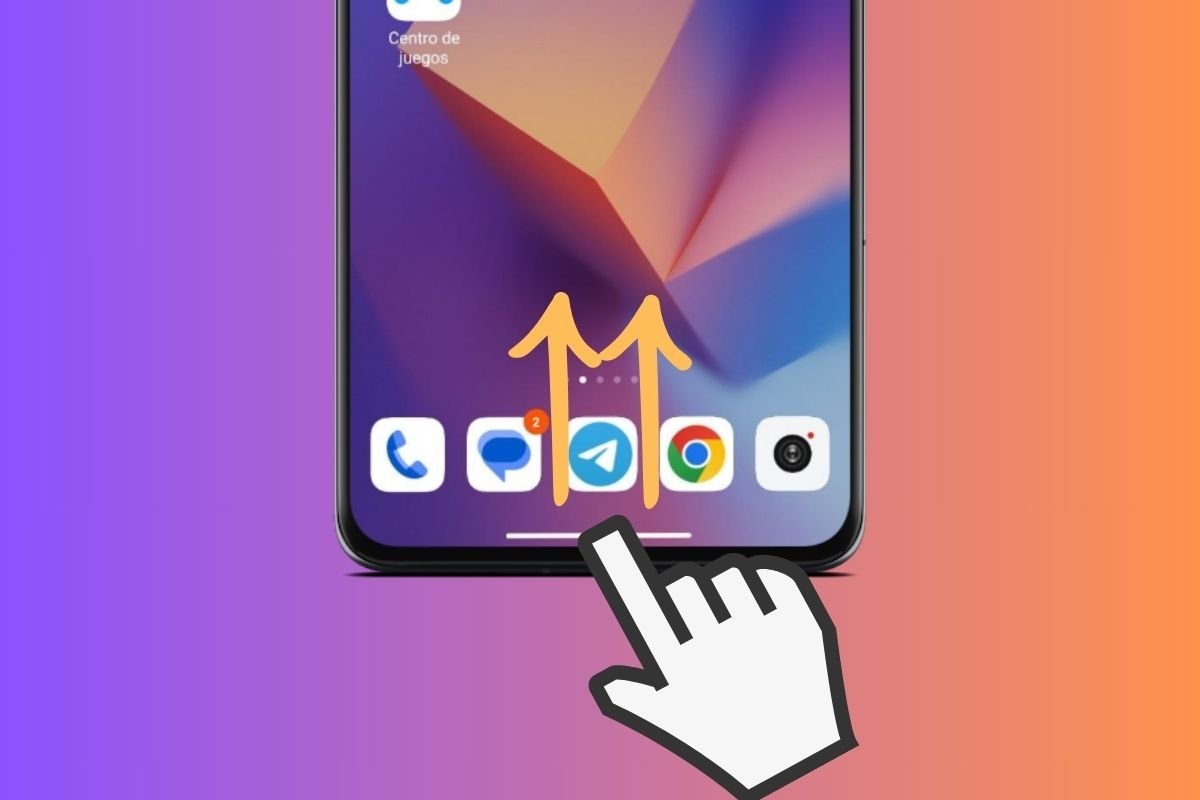
Como bien sabemos los poseedores de teléfonos Android, la manera en la que interactuamos con ellos ha ido variando con el paso del tiempo. Primero tuvimos botones físicos, luego botones en la parte inferior de pantalla hasta llegar, finalmente, a los gestos.
Aunque es cierto que pueden dar problemas. En este artículo te enseñamos cómo arreglar los gestos de pantalla en móviles Android, además de ver cuáles son los problemas más comunes.
¿Qué son los gestos en Android?
Los gestos de navegación en Android son una forma intuitiva de interactuar con tu dispositivo móvil sin depender de los botones físicos tradicionales, como los botones de inicio, atrás y recientes. Y, por supuesto, están presentes en Android 14.
Los gestos de navegación suelen incluir acciones como deslizar hacia arriba para volver a la pantalla de inicio, deslizar hacia los lados para cambiar entre aplicaciones abiertas y deslizar hacia atrás para retroceder en una aplicación.
¿Cómo configurar los gestos de Android?
La configuración de los gestos en Android puede variar según la marca y el modelo de tu dispositivo, pero por lo general, puedes encontrar estas opciones en el menú de configuración. Aquí hay algunos pasos generales para configurar los gestos en tu dispositivo Android:
- Abre la aplicación de Configuración en tu teléfono
- Busca la sección de «Sistema«, como es mi caso con el Pixel 7.
- Ahora entra en «Modos de navegación» y listo.
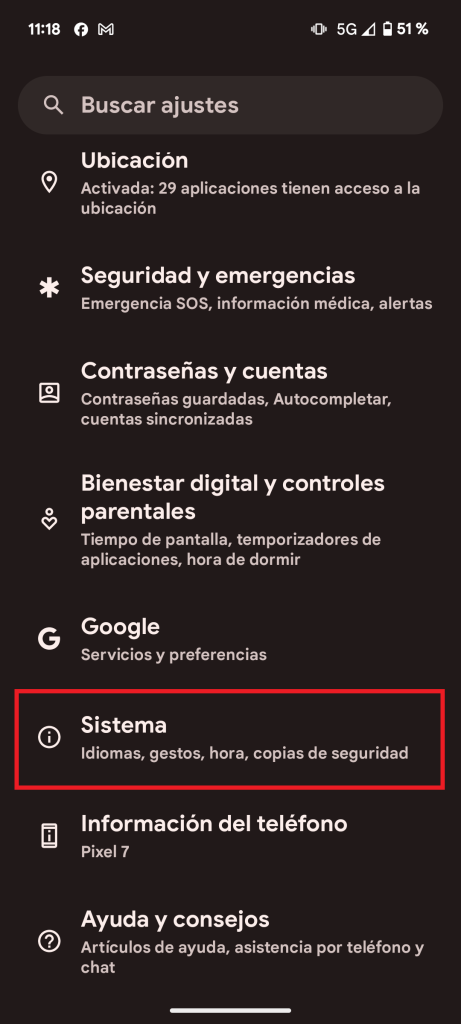
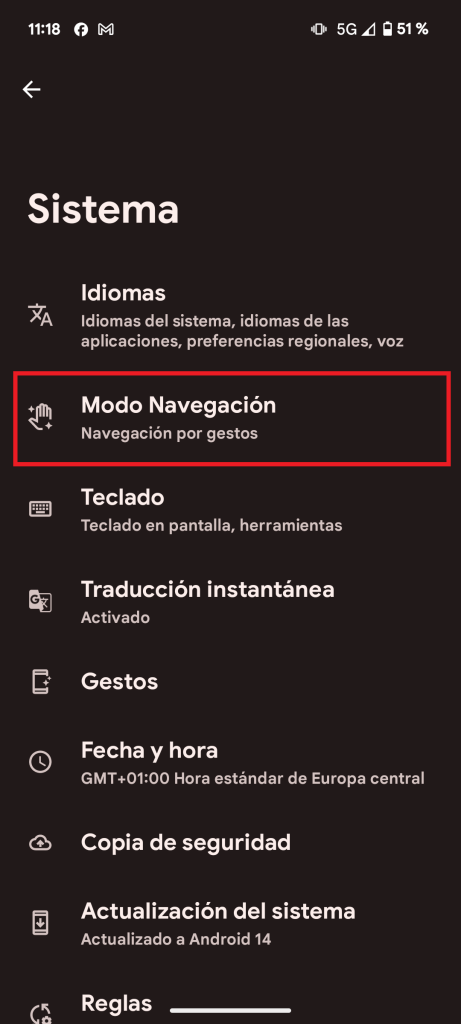
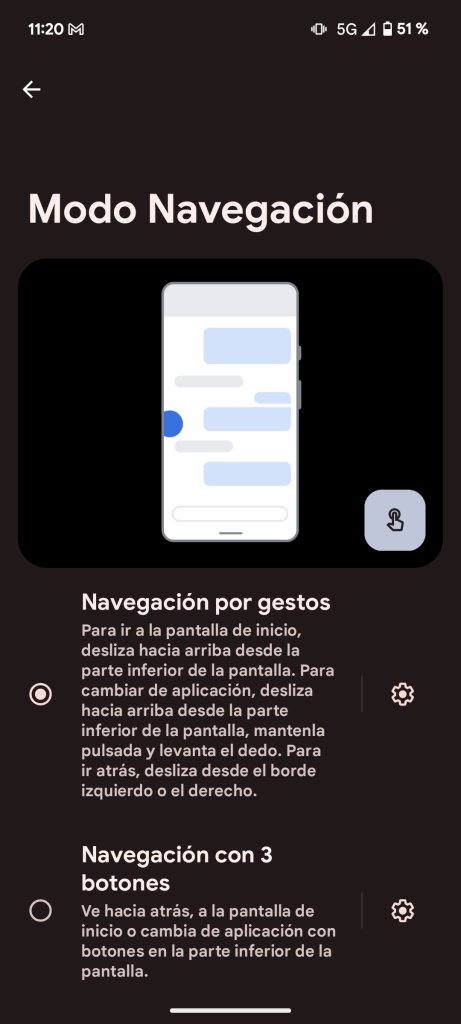
Los problemas más comunes de los gestos en Android
Los gestos en nuestros dispositivos móviles a veces pueden resultar un tanto esquivos y dar lugar a una serie de desafíos, como el reconocimiento erróneo o la ausencia de respuesta por completo. Veamos los errores más comunes.
Reconocimiento erróneo de los gestos
En ocasiones, los gestos que realizamos en la pantalla no se traducen en la acción deseada. Por ejemplo, podemos intentar regresar a la pantalla anterior deslizando el dedo desde el borde izquierdo o derecho, pero el dispositivo interpreta que deseamos abrir el menú lateral de una aplicación.
O quizás tratamos de invocar el asistente de voz deslizando desde la esquina inferior izquierda o derecha, pero el dispositivo no lo detecta. Esta situación puede deberse a diversas causas, como una calibración incorrecta de la pantalla táctil o la interferencia de una funda.
Interferencia con otras funciones del dispositivo
Otra problemática que puede surgir con los gestos es la superposición o interferencia con otras funciones del dispositivo. Por ejemplo, podríamos activar accidentalmente el control por voz al realizar un gesto para abrir el asistente de voz, o desplazar la barra de notificaciones al intentar cambiar entre ventanas.
Esto puede resultar molesto y confuso, ya que nos obliga a cancelar o deshacer la acción no deseada y repetir el gesto correcto. Además, puede afectar el funcionamiento normal del dispositivo, dando lugar a errores o cierres inesperados.
Incompatibilidad con aplicaciones
Un tercer inconveniente que podemos encontrar está relacionado con la incompatibilidad de los gestos con ciertos dispositivos o aplicaciones. Por ejemplo, podríamos poseer un dispositivo más antiguo que no admita los gestos o que utilice una versión diferente de los mismos.
También podríamos estar empleando una aplicación que no esté adaptada a los gestos del sistema o que cuente con sus propios gestos que entren en conflicto con los del dispositivo.
Cómo arreglar los gestos de pantalla en Android
Verifica tu funda
Parece sorprendente, pero las fundas diseñadas para proteger y personalizar tu teléfono pueden a veces causar problemas de navegación por gestos.
Esto se debe a que el diseño de algunas fundas puede afectar los bordes de la pantalla, lo que impide el uso adecuado de este sistema. Este problema suele afectar a los teléfonos con pantallas curvas, ya que es complicado encontrar fundas que protejan los bordes sin interferir en la función de gestos.
Puedes consultar nuestro artículo sobre mejores accesorios para móvil y consultar fundas y protectores de pantalla
Retira el protector de pantalla o aumenta la sensibilidad
Algunos protectores de pantalla pueden ser demasiado gruesos o tener una superficie que dificulta el deslizamiento de los dedos sobre la pantalla.
Si bien estos protectores son útiles para evitar daños en la pantalla, también pueden causar problemas en la respuesta de los gestos. Puedes aumentar la sensibilidad de la pantalla siguiendo estos pasos:
- Abre los ajustes de tu teléfono.
- Accede a la sección «Pantalla«.
- Activa la opción de «Modo Protector de Pantalla«.
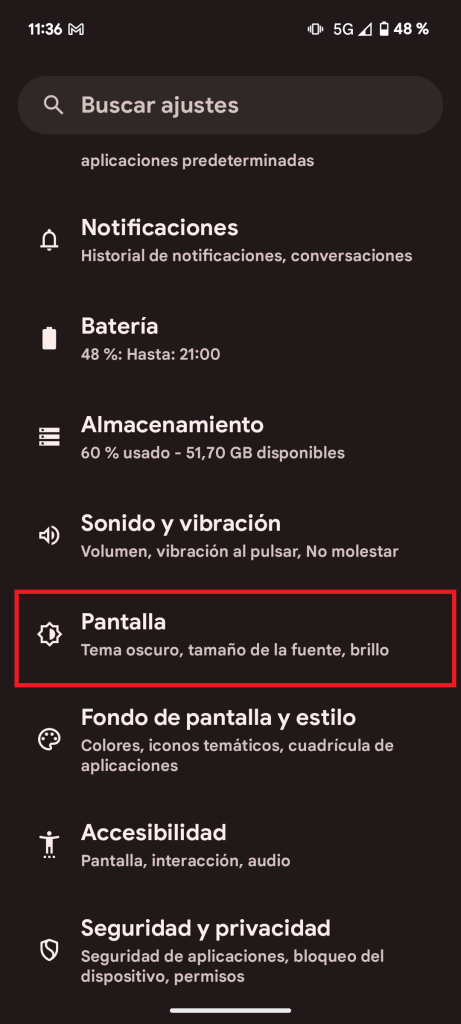
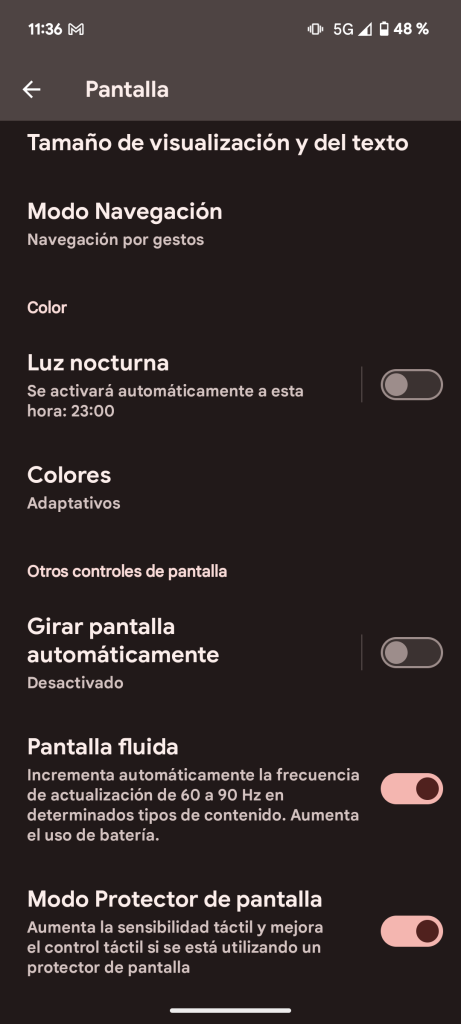
Ajusta la zona de pulsación
Si encuentras problemas con la zona de acción de los gestos, puedes ajustarla en la configuración del sistema. Esto aumentará el tamaño de la zona de acción lateral. Sigue estos pasos:
- Entra en los ajustes de tu teléfono.
- Ve a la sección «Sistema«.
- Accede a la opción «Modo Navegación«.
- Toca la rueda de ajustes.
- Desliza ambas barras hacia la derecha al máximo.
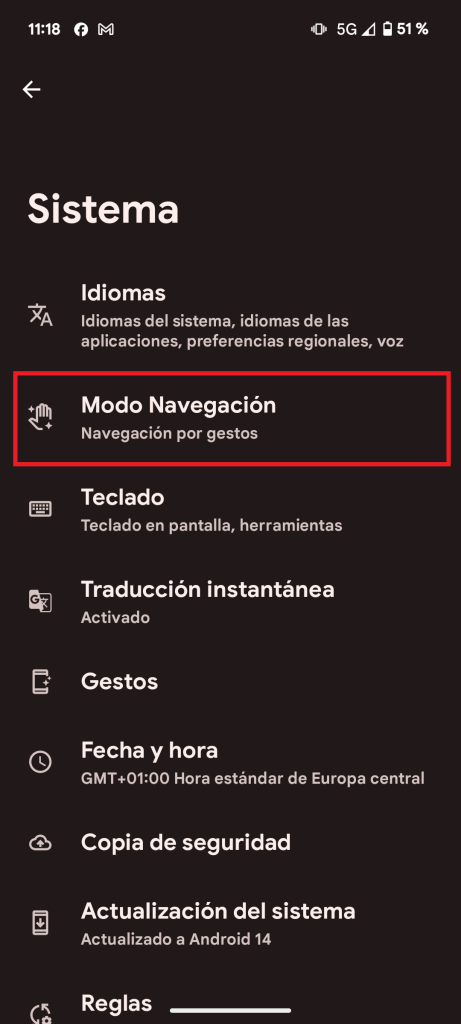
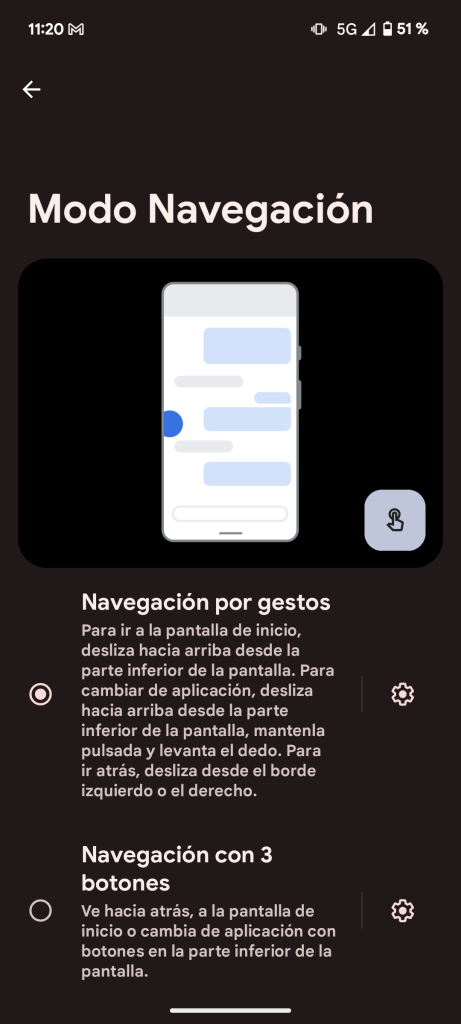
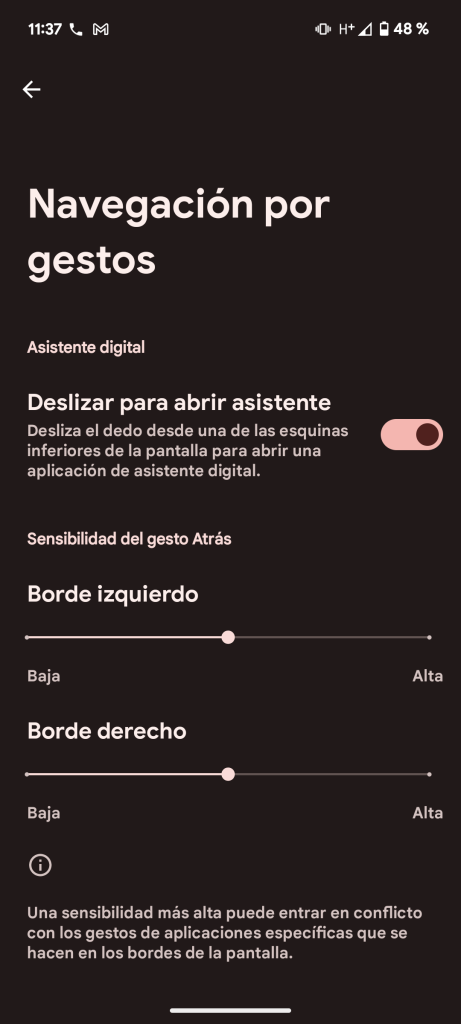
Limpia tu pantalla
La suciedad, el polvo y las huellas dactilares pueden acumularse en la superficie de la pantalla y dificultar el deslizamiento de tus dedos. Esto puede hacer que los gestos no respondan o funcionen de manera irregular.
Limpia regularmente la pantalla de tu teléfono con un paño suave y limpio, como uno de microfibra, diseñado específicamente para pantallas de dispositivos electrónicos.
Actualiza tu sistema y aplicaciones
Asegúrate de tener la última versión de tu sistema operativo y de que tus aplicaciones estén actualizadas. Las actualizaciones pueden resolver problemas de software y mejorar el rendimiento de los gestos.
Puedes verificar las actualizaciones del sistema en la sección de ajustes dedicada al software y actualizar tus aplicaciones a través de Google Play Store.
Posible defecto de hardware
En algunos casos, los problemas con los gestos pueden ser causados por defectos de fábrica. Si las soluciones anteriores no funcionan, es posible que debas contactar al servicio de soporte del fabricante de tu teléfono para obtener ayuda adicional.
Restablecimiento de fábrica
Si ninguna de las soluciones anteriores da resultado, puedes intentar hacer un restablecimiento de fábrica en tu dispositivo. Esto eliminará todos los datos y configuraciones, por lo que asegúrate de hacer una copia de seguridad antes de proceder. Sigue estos pasos:
- Abre los ajustes de tu teléfono.
- Selecciona «Google».
- En la pestaña de «Todos los servicios» pulsa sobre «Hacer copia de seguridad«
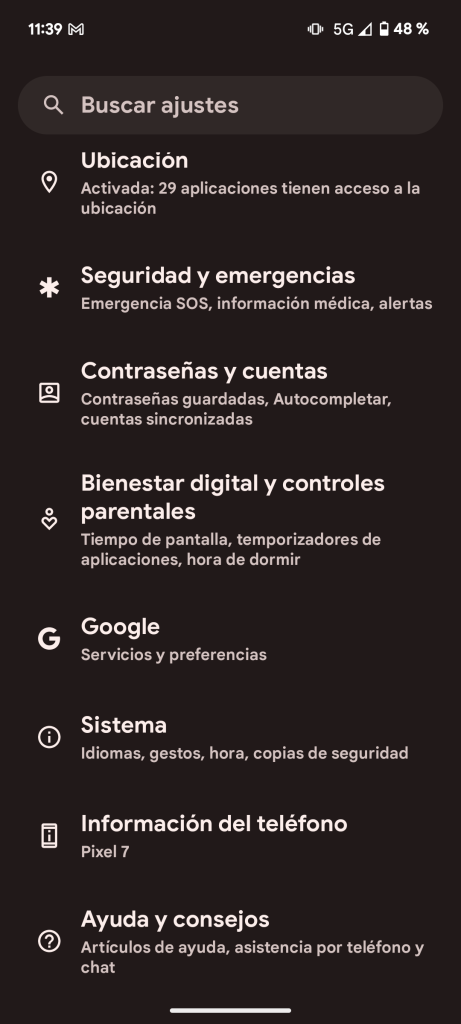
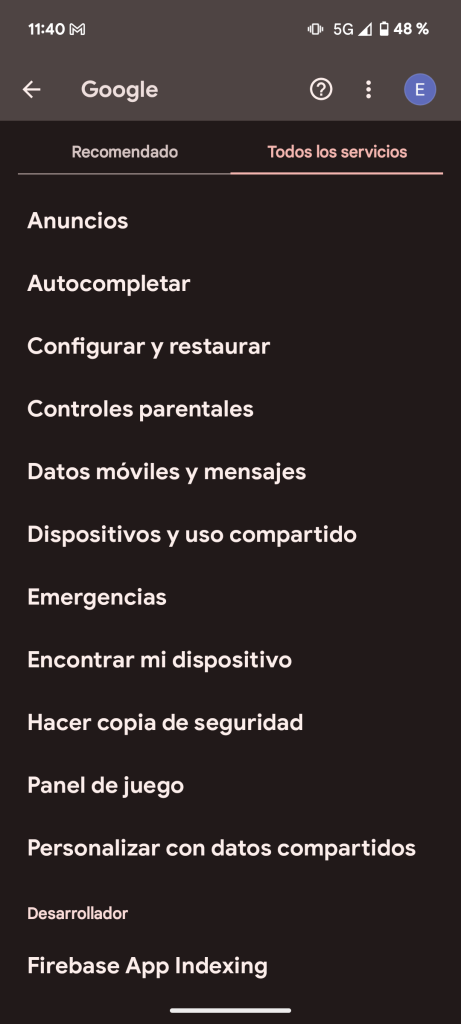
Y si te quedan dudas, puedes consultar nuestro artículo sobre cómo hacer una copia de seguridad completa del móvil.
¿Y si tengo un Xiaomi?
Si has agotado todas las soluciones anteriores sin éxito y eres dueño de un teléfono Xiaomi, estás de suerte, ya que MIUI, la capa de personalización que utilizan estos dispositivos, ofrece algunas herramientas específicas para abordar los problemas de gestos.
Borrar la caché del lanzador del sistema
En ocasiones, los problemas de gestos en los dispositivos Xiaomi están relacionados con el propio lanzador del sistema. Las actualizaciones pueden dejar archivos residuales en la caché, lo que puede afectar el rendimiento de los gestos. Para solucionarlo, sigue estos pasos:
- Abre la configuración de tu dispositivo.
- Ve a la sección «Aplicaciones» y accede a las aplicaciones instaladas.
- Encuentra la aplicación «Lanzador del sistema» y borra tanto la caché como los datos.
Instalar POCO Launcher
Si después de realizar los pasos anteriores, tu dispositivo Xiaomi sigue teniendo problemas con los gestos, es posible que sea un problema relacionado con la versión del lanzador.
En ese caso, te recomendamos descargar e instalar el POCO Launcher, que es muy similar al lanzador de Xiaomi y apenas notarás la diferencia. Puedes encontrar esta aplicación de forma gratuita en la Play Store. Aquí tienes un enlace directo para descargarla:
Al instalar POCO Launcher, puedes configurarlo como tu lanzador predeterminado y verificar si los gestos funcionan de manera óptima. Este enfoque puede resolver los problemas de gestos en tu dispositivo Xiaomi y mejorar tu experiencia de usuario.
Conclusiones
Los gestos de pantalla en dispositivos Android ofrecen una forma intuitiva de interactuar con tu teléfono. Sin embargo, como cualquier tecnología, a veces pueden surgir problemas.
Con los pasos de solución de problemas mencionados anteriormente, puedes resolver la mayoría de los problemas de gestos y disfrutar de una experiencia de usuario fluida en tu dispositivo Android.
Si los problemas persisten, piensa en ponerte en contacto con el soporte técnico de tu fabricante para obtener asistencia adicional.
 Móviles reacondicionados vs móviles de segunda mano: ¿Qué alternativa es mejor?
Móviles reacondicionados vs móviles de segunda mano: ¿Qué alternativa es mejor?




